destoon实现商铺管理主页设置增加新菜单的方法
这篇文章主要介绍了destoon实现商铺管理主页设置增加新菜单的方法,需要的朋友可以参考下
1.打开/lang/zh-cn/home.inc.php,,找到9,10行替换如下:
$HMENU = $DMENU = array('公司介绍', '供应产品', '采购清单', '新闻中心', '荣誉资质', '人才招聘', '联系方式', '公司相册', '招商代理', '品牌展示', '公司视频', '友情链接', '自定义页', '新菜单'); $MFILE = array('introduce', 'sell', 'buy', 'news', 'credit', 'job', 'contact', 'photo', 'info', 'brand', 'video', 'link', 'page', 'page2', 'homepage');
2.打开/module/member/home.inc.php找到66行:
} else { $_menu_show = '1,1,1,1,1,1,1,1,0,0,0,0,0,1'; } $_menu_order = '0,10,20,30,40,50,60,70,80,90,100,110,120,130'; $_menu_num = '1,16,30,30,10,30,1,12,12,12,12,30,1,1'; $_menu_file = implode(',' , $MFILE); $_menu_name = implode(',' , $HMENU);
3.复制 module/company/page.inc.php 为page2.inc.php
4.打开module/company/init.inc.php找到109行:
$_menu_show = '1,1,1,1,1,1,1,1,0,0,0,0,0,1'; } $_menu_order = '0,10,20,30,40,50,60,70,80,90,100,110,120,130'; $_menu_num = '1,16,30,30,10,30,1,12,12,12,12,30,1,1'; $_menu_file = implode(',' , $MFILE); $_menu_name = implode(',' , $HMENU);
5.复制template/default/homepage/page.htm 为page2.htm

Heiße KI -Werkzeuge

Undresser.AI Undress
KI-gestützte App zum Erstellen realistischer Aktfotos

AI Clothes Remover
Online-KI-Tool zum Entfernen von Kleidung aus Fotos.

Undress AI Tool
Ausziehbilder kostenlos

Clothoff.io
KI-Kleiderentferner

AI Hentai Generator
Erstellen Sie kostenlos Ai Hentai.

Heißer Artikel

Heiße Werkzeuge

Notepad++7.3.1
Einfach zu bedienender und kostenloser Code-Editor

SublimeText3 chinesische Version
Chinesische Version, sehr einfach zu bedienen

Senden Sie Studio 13.0.1
Leistungsstarke integrierte PHP-Entwicklungsumgebung

Dreamweaver CS6
Visuelle Webentwicklungstools

SublimeText3 Mac-Version
Codebearbeitungssoftware auf Gottesniveau (SublimeText3)

Heiße Themen
 1386
1386
 52
52
 So zeigen Sie das Anzeigefenster auf der Douyin-Homepage an
Mar 30, 2024 pm 08:36 PM
So zeigen Sie das Anzeigefenster auf der Douyin-Homepage an
Mar 30, 2024 pm 08:36 PM
Wie zeige ich das Anzeigefenster auf der Douyin-Homepage an? In der Douyin-Kurzvideo-APP können Sie der Homepage ein Anzeigefenster hinzufügen. Als nächstes bringt der Editor den Benutzern ein grafisches Tutorial Wie das Anzeigefenster auf der Douyin-Homepage angezeigt wird, schauen interessierte Benutzer vorbei! Tutorial zur Verwendung von Douyin: So zeigen Sie den Showcase auf der Douyin-Homepage an 1. Öffnen Sie zunächst die Douyin-Kurzvideo-APP und betreten Sie den Mein Bereich, klicken Sie auf die drei horizontalen Linien in der oberen rechten Ecke und wählen Sie [Creator Center] 2. Wählen Sie dann auf der Seite „Creator Service Center“ die Funktion „Alle Kategorien“ aus. 3. Suchen Sie dann den Dienst „Produktpräsentation“ in der Funktionsliste. 4. Springen Sie dann zu der im Bild unten gezeigten Seite und klicken Sie auf „Lieferexperte werden“. 5. Werden Sie schließlich ein Lieferexperten-Interface und klicken Sie unten auf [Antrag auf Liefergenehmigung].
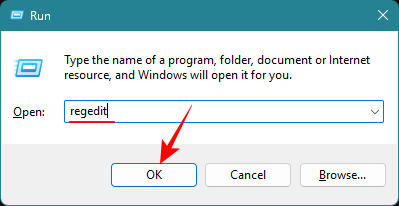 So entfernen Sie die Homepage aus den Einstellungen von Windows 11 (Systemeinstellungen standardmäßig anzeigen)
Nov 18, 2023 pm 05:15 PM
So entfernen Sie die Homepage aus den Einstellungen von Windows 11 (Systemeinstellungen standardmäßig anzeigen)
Nov 18, 2023 pm 05:15 PM
Die Einstellungen-App unter Windows 11 hat kürzlich eine neue Startseite erhalten. Diese Seite ist die Standardseite, die die Anwendung jetzt öffnet, und enthält Ihre empfohlenen und am häufigsten verwendeten Einstellungen, aber nicht viel mehr. Wenn Sie mit der App „Einstellungen“ vertraut sind, ist diese Startseite größtenteils irrelevant und sollte am besten gelöscht werden. Es gibt mehrere Möglichkeiten, Ihre Homepage aus der Einstellungen-App zu entfernen. Die erste besteht darin, den Registrierungseditor zu verwenden, und die zweite darin, den Gruppenrichtlinien-Editor zu verwenden. Erwägen Sie in jedem Fall zunächst die Erstellung eines Backups, damit Sie bei einem Fehler auf Ihre aktuellen Einstellungen zurückgreifen können. Methode 1: Aus dem Registrierungseditor Mit dem Registrierungseditor können Benutzer jeder Windows-Version die Startseite aus der App „Einstellungen“ entfernen. Eine kurze Anleitung zum Öffnen des Registrierungseditors (im Feld „Ausführen“)
 So ändern Sie die Google Chrome-Startseite wieder in die Google-Suchmaschine
Mar 28, 2024 am 08:36 AM
So ändern Sie die Google Chrome-Startseite wieder in die Google-Suchmaschine
Mar 28, 2024 am 08:36 AM
Wie ändere ich die Google Chrome-Startseite wieder in die Google-Suchmaschine? Google Chrome wurde offiziell von Google entwickelt und verfügt über Google-Such- und Google-Übersetzungsfunktionen. Die Google-Suche kann jedoch in China nicht verwendet werden. Daher ändern viele Freunde die Standardeinstellung Suche auf der Homepage zu einer anderen Suchmaschine, wie kann man also die Suchmaschine auf der Homepage wieder ändern? In diesem Artikel erfahren Sie, wie Sie die Google Chrome-Startseite wieder auf die Google-Suche umstellen. Freunde in Not sollten sich das nicht entgehen lassen. Vorgang zum Ändern der Google Chrome-Startseite zurück zur Google-Suche 1. Öffnen Sie Google Chrome und klicken Sie auf die Menüschaltfläche in der oberen rechten Ecke (wie im Bild gezeigt). 2. Klicken Sie auf die Option „Einstellungen“ (wie im Bild gezeigt). 3
 So stellen Sie die Google Chrome-Startseite wieder auf die Google-Suche um
Jan 30, 2024 pm 03:42 PM
So stellen Sie die Google Chrome-Startseite wieder auf die Google-Suche um
Jan 30, 2024 pm 03:42 PM
Wie ändere ich die Google Chrome-Startseite wieder auf Google? Die exklusive Navigationsseite ist sehr einfach zu bedienen, sehr übersichtlich und enthält keine Anzeigen oder Popup-Inhalte Bei anderen Arten von Homepages wissen viele Nutzer derzeit nicht, wie sie zur Startseite von Google zurückkehren können. Nachfolgend zeigt Ihnen der Editor, wie Sie die Google Chrome-Startseite wieder in Google ändern. Methode, um die Google Chrome-Startseite wieder auf Google umzustellen 1. Öffnen Sie Google Chrome und klicken Sie auf die Menüschaltfläche in der oberen rechten Ecke. 2. Klicken Sie auf die Option „Einstellungen“. 3. Wählen Sie auf der Einstellungsseite die Option „Standardbrowser“. 4. Legen Sie Google Chrome als Standardbrowser fest!
 So lösen Sie das Problem, dass die Browser-Homepage geändert wird
Jan 15, 2024 pm 04:03 PM
So lösen Sie das Problem, dass die Browser-Homepage geändert wird
Jan 15, 2024 pm 04:03 PM
Beim Surfen im Internet kommt es häufig vor, dass die Homepage manipuliert wird. Der Grund dafür ist vor allem das Auftauchen einer großen Anzahl werbefinanzierter Navigationswebsites im Internet. Sie nutzen „gewaltsame“ Manipulationstechniken. Was soll ich also tun, wenn die Homepage manipuliert wird? Unten zeigt Ihnen der Editor Bilder und Texte darüber, wie die Browser-Homepage manipuliert wurde. Wir stoßen häufig auf das Problem, dass eine Software die Homepage manipuliert. Wie sollten wir die Homepage zurücksetzen, nachdem sie manipuliert wurde? Man kann sagen, dass jeder Freund mit solchen Problemen konfrontiert wird, und es bereitet wirklich Kopfschmerzen. Was sollten Sie also tun, wenn die Startseite Ihres Browsers manipuliert wurde? Als nächstes erklärt Ihnen der Redakteur, wie Sie mit einer Manipulation der Browser-Homepage umgehen können. Was tun, wenn die Browser-Homepage manipuliert wurde? Öffnen Sie den IE-Browser und suchen Sie die obere rechte Ecke.
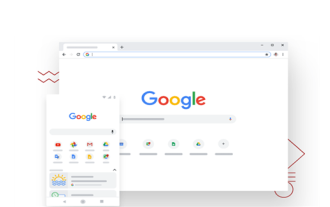 So legen Sie Baidu als Startseite in Google Chrome fest
Mar 19, 2024 pm 07:50 PM
So legen Sie Baidu als Startseite in Google Chrome fest
Mar 19, 2024 pm 07:50 PM
Wie lege ich Baidu als Startseite von Google Chrome fest? Heutzutage verwenden viele Menschen gerne Google Chrome. Nach dem Herunterladen und Installieren dieses Browsers ist die Google-Suche in der Regel nicht verfügbar. Daher müssen wir die Startseitensuchmaschine von Google Chrome auf eine andere umstellen Ja, viele Freunde mögen die Baidu-Suche. So stellen Sie die Startseite von Google Chrome auf Baidu ein. Dieser Artikel enthält eine grafische Anleitung zum Festlegen von Baidu als Startseite von Google Chrome. Ich hoffe, dass es Ihnen hilfreich sein kann. Grafisches Tutorial zum Festlegen von Baidu als Startseite von Google Chrome 1. Klicken Sie, um Google Chrome zu öffnen. Sie können sehen, dass die aktuelle Standardeinstellung die Google-Suche ist, wie in der Abbildung unten dargestellt. 2. Klicken Sie auf das Symbol mit den drei Punkten in der oberen rechten Ecke der Benutzeroberfläche und wählen Sie dann aus
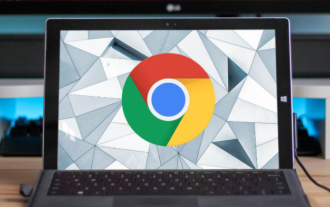 Wie kann man die Google Chrome-Startseite ändern, nachdem sie bis 2345 manipuliert wurde?
Mar 13, 2024 am 10:50 AM
Wie kann man die Google Chrome-Startseite ändern, nachdem sie bis 2345 manipuliert wurde?
Mar 13, 2024 am 10:50 AM
Wie ändere ich die Google Chrome-Startseite, nachdem sie mit 2345 manipuliert wurde? Google Chrome ist die beliebteste Browsersoftware der Welt. Viele Freunde laden Google Chrome herunter und installieren es, aber die Seite, die sie öffnen, ist auf die Tatsache zurückzuführen, dass die Startseite von Google Chrome wurde von 2345 manipuliert. Wir müssen Anpassungen in den Einstellungen vornehmen und die Standard-Startseite wiederherstellen. Als nächstes präsentiert Ihnen der Editor die Lösung für die Manipulation der Google Chrome-Startseite durch 2345. Freunde in Not können vorbeikommen und einen Blick darauf werfen. Die Lösung für das Problem, dass die Google Chrome-Startseite 2345 manipuliert wurde, besteht darin, den Browser zu öffnen und den gekaperten Homepage-Domainnamen zu kopieren und in die Adressleiste einzufügen. Kopieren Sie einfach den Domainnamen in das rote Feld, ohne das Präfix http und das Suffix anzugeben. 2. Geben Sie ein
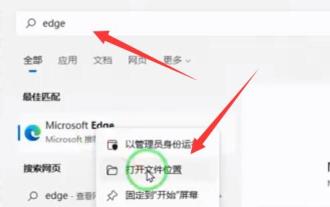 Erfahren Sie, wie Sie das 360-Homepage-Tutorial, Win11-Version, abbrechen
Dec 28, 2023 am 10:11 AM
Erfahren Sie, wie Sie das 360-Homepage-Tutorial, Win11-Version, abbrechen
Dec 28, 2023 am 10:11 AM
Wenn wir 360-Software installieren, besteht die Wahrscheinlichkeit, dass die Homepage von 360 manipuliert wird. Wie sollten wir zu diesem Zeitpunkt die 360-Homepage in Win11 löschen? Tatsächlich müssen wir nur die Eigenschaften öffnen und ändern die Zieladresse der Datei. Tutorial zum Abbrechen der 360-Homepage in Win11: 1. Zuerst suchen wir die Browserverknüpfung, klicken mit der rechten Maustaste darauf und wählen „Dateispeicherort öffnen“ 2. Nach dem Öffnen klicken wir mit der rechten Maustaste auf die Verknüpfung und öffnen „Eigenschaften“ 3. Danach Wählen Sie beim Öffnen „Ziel“ aus. Löschen Sie die Adresse hinter „http“ in einer Spalte und speichern Sie sie. 4. Klicken Sie nach dem Löschen mit der rechten Maustaste darauf und wählen Sie „Speicherort der Datei öffnen“. 5. Anschließend geben wir diese Verknüpfung direkt an „Löschen“ weiter. 6. Nachdem der Löschvorgang abgeschlossen ist, öffnen Sie den Ordner, in dem sich die Datei befindet, und suchen Sie nach „ msedge"




